有道云笔记怎么让思维导图的主题在左边内容在右边,相信大家都知道,我们可以在有道云笔记中创建思维导图,也就是脑图。创建完成后,我们可以根据自己的实际需要来设置思维导图的布局。比如我们可以设置主题在左边布局效果是这样的:内容在右边、主题在右边内容在左边、主题两边都有内容等等。正常情况下情况下,我们更喜欢左侧主题、右侧内容的布局效果。你知道有道云笔记PC版如何设置思维导图吗?其实设置方法很简单。我们只需点击思维导图界面右上角的更多按钮,然后点击其子选项中的样式,点击选择右侧的布局即可。接下来小编就给小伙伴们介绍一下具体的操作步骤。如果您有需要或者感兴趣的话,就快来看看下面吧!
第一步:点击打开PC版有道云笔记,进入有道云笔记主界面;

第二步:右键界面左侧“新建”,点击其子选项中的“思维导图”按钮,新建思维导图;

第三步:编辑好思维导图的内容后,点击更多按钮,点击其子选项中的样式,然后点击布局方式,查看右侧的布局;

第四步:即可成功得到左侧主题、右侧内容的样式效果;
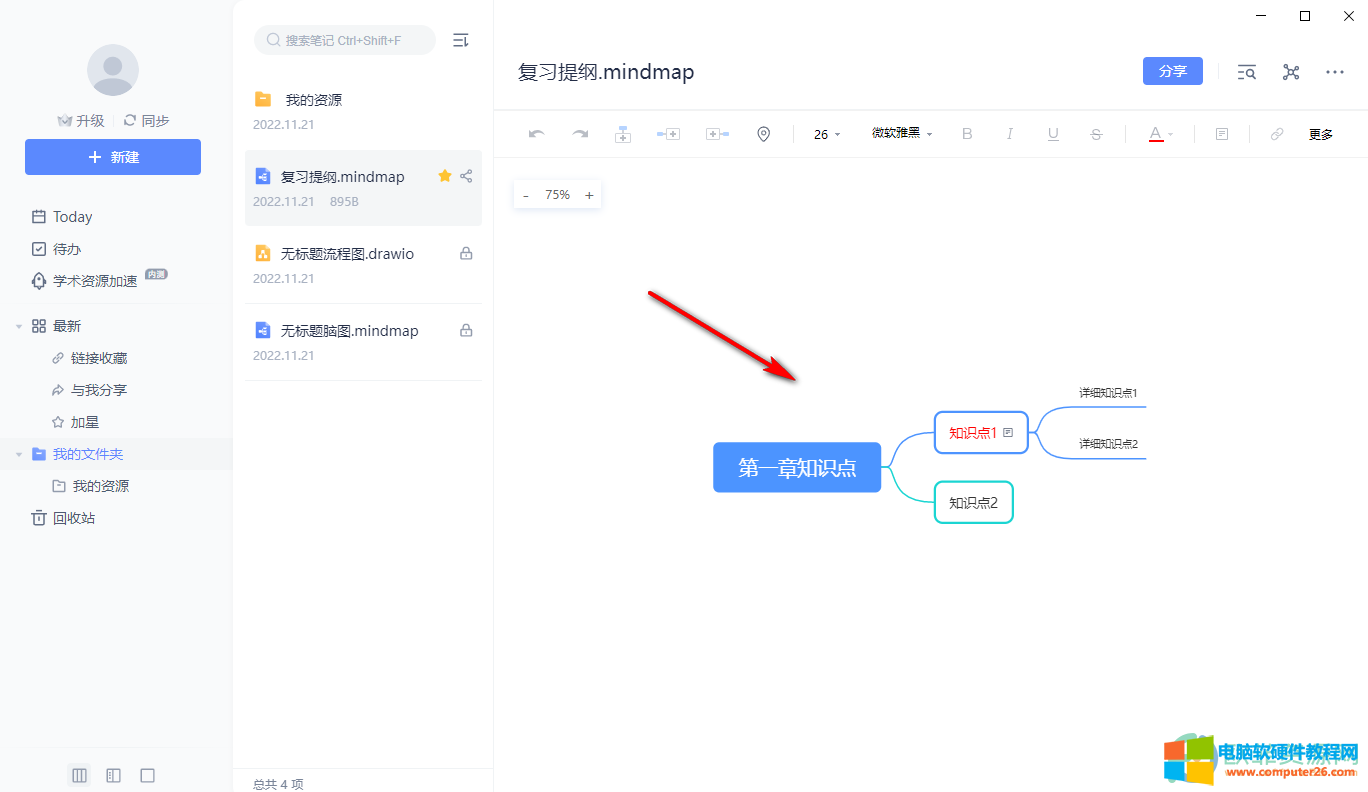
第五步:如果有需要,我们还可以点击设置左侧布局,即如下图所示,主题在右侧,内容在左侧;

第六步:当然,我们还可以设置平衡布局效果,即内容在主题左右两侧的布局效果。

以上就是有道云笔记PC版如何设置左侧主题和右侧内容的布局效果教程全部内容。在样式按钮的子选项中,我们还可以根据自己的实际需要选择想要的画布效果。
有道云笔记怎么让思维导图的主题在左边内容在右边,以上就是本文为您收集整理的有道云笔记怎么让思维导图的主题在左边内容在右边最新内容,希望能帮到您!更多相关内容欢迎关注。








